Si vous utilisez une distribution Linux autre que Arch CLI, la configuration du WiFi sur Arch Linux à l'aide du terminal est l'une des tâches les plus difficiles. Bien que le processus soit légèrement simple. Dans cet article, je vais vous guider les débutants à travers le guide de configuration étape par étape pour connecter votre Arch Linux à votre réseau WiFi.
Il existe de nombreux programmes pour configurer une connexion sans fil sous Linux, nous pourrions utiliser ip et jew configurer une connexion Internet, mais ce serait un peu compliqué pour les débutants. Nous allons donc utiliser netctl , c'est un outil basé sur cli utilisé pour configurer et gérer les connexions réseau via des profils. Remarque :Vous devez être root pour toutes les configurations, vous pouvez également utiliser sudo .
À lire également : Arch Linux fait passer vos connaissances Linux au niveau supérieur
Scanner le réseau
Exécutez la commande pour connaître le nom de votre interface réseau –
iwconfig
Exécutez la commande –
ip link set interface up
Exécutez la commande pour rechercher les réseaux WiFi disponibles. Descendez maintenant pour rechercher votre réseau WiFi.
iwlist interface scan | less
Remarque : Où une interface est l'interface réseau que vous avez trouvée en utilisant le iwconfig ci-dessus commande. Exécutez la commande –
ip link set interface down
Configurer un Wi-Fi à l'aide de netctl :
Avant de configurer une connexion avec netctl vous devez vérifier la compatibilité de votre carte réseau avec Linux.
- Exécutez la commande :
lspci -k
Cette commande sert à vérifier si le noyau a chargé le pilote de la carte sans fil. La sortie doit ressembler à ceci :

Si le noyau n'a pas chargé le pilote, vous devez l'installer à l'aide d'une connexion Ethernet. Voici le wiki officiel Linux sans fil :https://wireless.wiki.kernel.org/Si votre carte sans fil est compatible avec Linux, vous pouvez commencer par la configuration netctl .
netctl fonctionne avec des profils, le profil est un fichier qui contient des informations sur la connexion. Un profil peut être créé à la dure ou à la facilité.
Lire aussi - 5 meilleures distributions Linux basées sur Arch
Le moyen facile – Menu Wi-Fi
Si vous souhaitez utiliser le menu wifi, la boîte de dialogue doit être installée.
1. Exécutez la commande :menu-wifi
2. Sélectionnez votre réseau

3. Tapez le mot de passe correct et attendez.
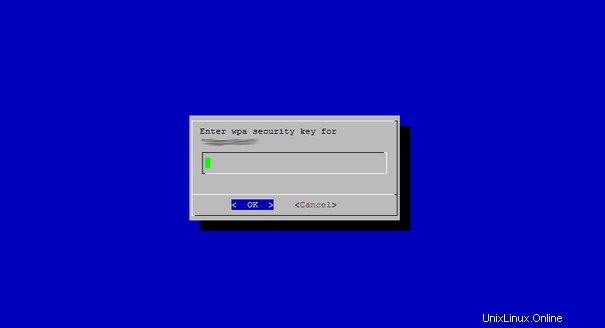
Si vous n'avez pas de message d'échec de connexion, vous pouvez le prouver en tapant la commande :
ping -c 3 www.google.com
Hourra! Si vous le regardez cingler, le réseau est configuré avec succès. Vous êtes maintenant connecté au réseau WiFi dans Arch Linux. Si vous rencontrez une erreur, suivez à nouveau les étapes ci-dessus. Peut-être avez-vous manqué quelque chose à faire.
La manière dure
En comparaison avec la méthode du menu wifi ci-dessus, cette méthode est un peu difficile. C'est ce que j'appelle la manière dure. Dans la commande ci-dessus, le profil réseau a été configuré automatiquement. Dans cette méthode, nous allons configurer le profil manuellement. Mais ne vous inquiétez pas, cela ne va pas être beaucoup plus compliqué. Alors, commençons!
- La première chose que vous devez faire est de connaître le nom de votre interface, généralement, le nom est wlan0/wlp2s0, mais il existe de nombreuses exceptions. Pour connaître le nom de votre interface, vous devez taper la commande iwconfig et la noter.
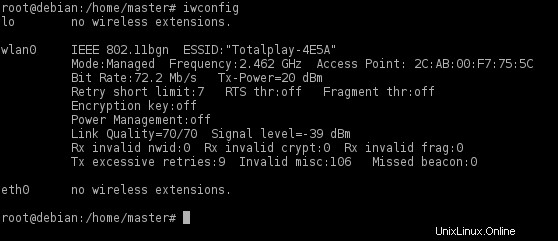
2. Exécutez la commande :
cd /etc/netctl/examples
Dans ce sous-répertoire, vous pouvez voir différents exemples de profils. 3. Copiez votre exemple de profil dans /etc/netctl/your_profile
cp /etc/netctl/examples/wireless-wpa /etc/netctl/your_profile
4. Vous pouvez voir la saisie du contenu du profil :
cat /etc/netctl/your_profile
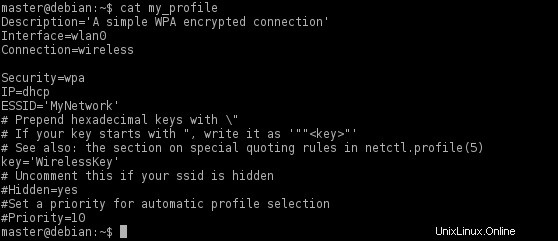
5. Modifiez les champs suivants de votre profil à l'aide de vi ou nano :
nano /etc/netctl/your_profile
1. Interface :ce serait wlan0 2. ESSID :Le nom de votre connexion Internet 3. clé :Le mot de passe de votre connexion InternetRemarque : Si vous ne savez pas comment utiliser nano, modifiez uniquement votre texte, lorsque vous avez terminé tapez ctrl+o et retour, puis tapez ctrl+x.
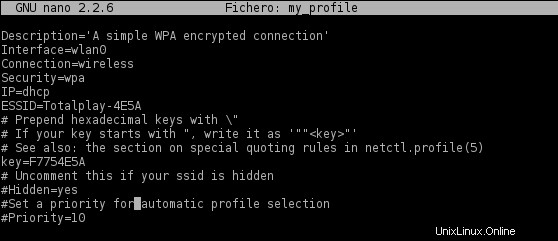
Exécuter netctl
1. Exécutez la commande :
cd /etc/netctl ls
Vous devez voir le profil créé par wifi-menu, par exemple, wlan0-SSID ; ou si vous avez utilisé la méthode difficile, vous devez voir le profil créé par vous-même.2
2. Démarrez votre profil de connexion en saisissant la commande :
netctl start your_profile.
3. Testez votre connexion :
ping -c 3 www.google.com
La sortie doit ressembler à ceci :
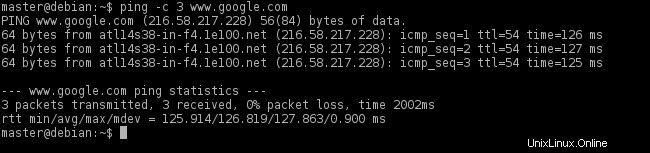
6. Enfin, vous devez exécuter la commande suivante :netctl enable your_profile.
netctl enable your_profile
Cela créera et activera un service systemd qui démarrera au démarrage de l'ordinateur. Il est donc temps de crier Hourra ! Vous avez configuré le réseau wifi dans votre Arch Linux.
Autres utilitaires
Vous pouvez également utiliser d'autres programmes pour configurer une connexion sans fil :par exemple iw -iw
- lien iw dev wlan0 – statut
- analyse iw dev wlan0 – Analyse des réseaux
- iw dev wlan0 connect your_essid – Connexion à un réseau ouvert
- iw dev wlan0 connect your_essid key your_key – Connexion au réseau crypté WEP à l'aide d'une clé hexadécimale.
wpa_supplicant
https://wiki.archlinux.org/index.php/WPA_supplicant
Wid
https://wiki.archlinux.org/index.php/wicd
Gestionnaire de réseau
https://wiki.archlinux.org/index.php/NetworkManager
Conclusion
Alors voilà ! J'ai mentionné 3 façons de se connecter à un réseau WiFi dans votre Arch Linux . Une chose sur laquelle je veux me concentrer ici est que lorsque vous exécutez la première commande, veuillez noter l'interface. Dans la commande suivante où nous analysons les réseaux, n'utilisez pas seulement l'interface mais le nom de votre interface tel que wlan0 ou wlp2s0 (que vous avez obtenu de la commande précédente). Si vous avez un problème, parlez-moi dans la section des commentaires ci-dessous. N’oubliez pas non plus de partager cet article avec vos amis sur les réseaux sociaux. Merci !